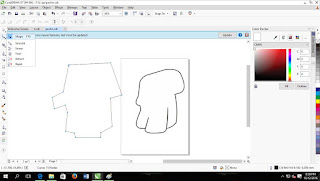Tugas membuat Karikatur Foto Sendiri
Langkah-langkah membuat karikatur wajah sendiri.
1.import foto kamu.
2.klik gambar klik bitmaps klik image adjustment lab...
3.ketika sudah di klik image adjustment lab... maka akan tampil lembar image adjustment lab... seperti di gambar. dan atur sesuai dengan keinginanmu.
4.kilik gambar klik outlin trace klik clipart.
5.setelah di klik outline trace => clipart maka akan tampil lembar power trace. dan atur sesukamu.
6.hasil trace pun sudah jadi.
7.Buat gambar rambut menggunakan pen tool dan edit menggunakan shape tool lalu beri warna pada default pallete.
8.buat wajah menggunakan pen tool dan edit menggunakan shape tool.
9.buatlah lingkaran mata,alis,mulut,hidung kelopak mata,bulu mata atas dan bawah,garis lengkung,dan bentuk mata.semua itu menggunakan pen tool dan di edit menggunakan shape tool dan di beri warna default pallete.
10.gambar di susun rapi dan jadilah seperti itu.
cukup sekian mengenai langkah-langkah pembuatan karikatur wajah sendiri.